硬盘健康度怎么看?三种方法任君选择
关注硬盘健康度的重要性
硬盘是计算机中最主要的存储设备之一,它能够存储操作系统和软件、存储数据文件、提供文件管理、进行数据备份,在计算机中的作用十分重要,是保证系统正常运行和数据安全的关键之一。
当硬盘健康程度较低的时候,可能造成一些潜在的危害:
·数据丢失。硬盘健康程度较低的时候,硬盘中的数据可能会出现损坏或者丢失的情况。
·系统崩溃。硬盘健康程度低时,系统读取的速度会变慢,甚至出现错误,从而导致系统运行不稳定,严重的时候甚至会崩溃。
·硬盘失效。当硬盘使用过多健康程度较低的时候,它的读写头电,路板,马达等硬件可能会出现过度磨损,从而导致硬盘失效。
·安全问题。硬盘健康度过低,可能会造成数据泄露。
由此可见,无论是固态硬盘还是机械硬盘,及时进行硬盘健康度检测,随时关注硬盘健康状况,是非常有必要的。那么硬盘健康度怎么看呢?
硬盘健康度怎么看
怎么看硬盘健康度?有很多种方法,本次为大家介绍三种常用的方法,查看硬盘健康状态。
方法一. 在磁盘属性中检查硬盘健康度
以Win10系统为例,在Win10系统里硬盘健康度怎么看?具体操作步骤如下:
步骤1. 选中要检测的磁盘,右键选择属性。
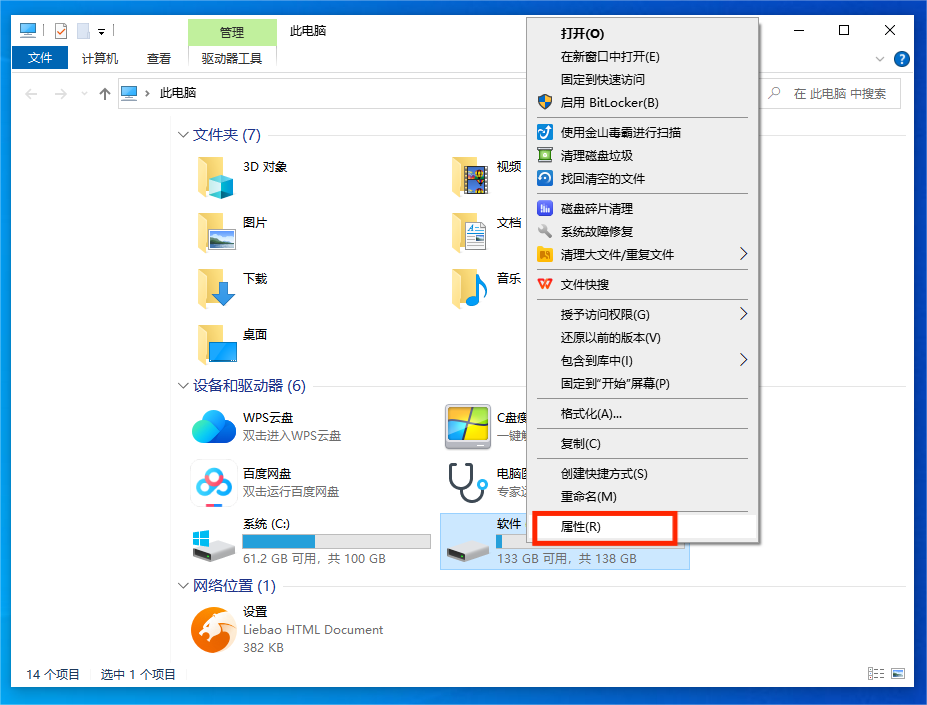
步骤2. 点击“工具”,选择错误检查,开始检查
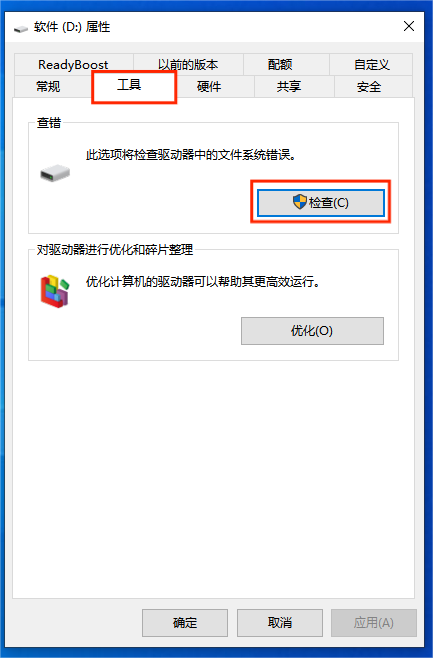
检查完后,系统会出示一份报告,您可以在报告上查看磁盘健康度。
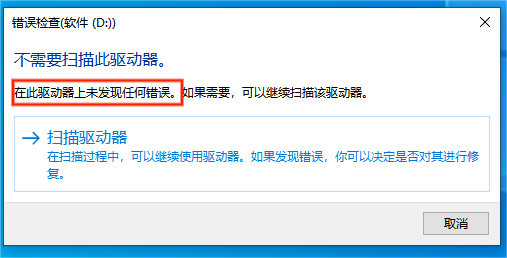
方法二. 通过运行窗口检查硬盘健康度
步骤1. 快捷键“Win+R”打开运行窗口,输入“wmic”。
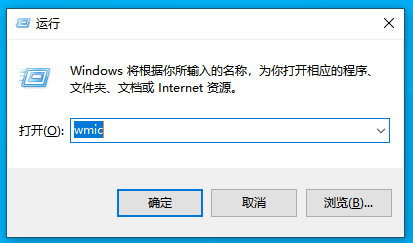
步骤2. 输入“diskdrive get status”并回车,注意不加双引号,单词之间有空格。会自动显示磁盘健康状态,如图显示“OK”。
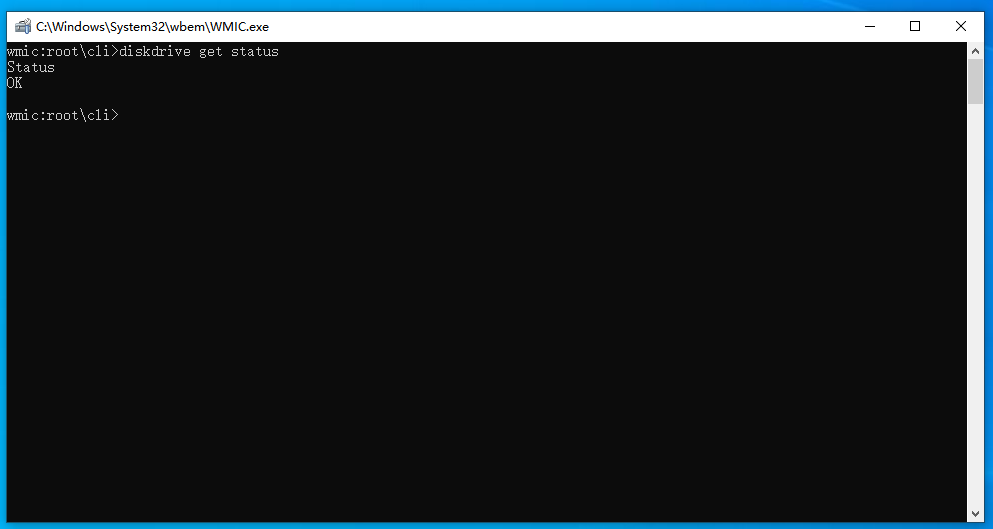
方法三. 使用第三方工具自带的硬盘健康度检测功能
除了上述方法以外,您也可以选择第三方工具自带的磁盘健康度检查功能,比如傲梅分区助手。傲梅分区助手是一款专业的磁盘管理软件,操作方便,并且是免费软件,且傲梅分区助手输出的健康度状况相比上述两种方法,更加全面,更加丰富。具体操作步骤如下:
步骤1. 下载并安装傲梅分区助手,运行傲梅分区助手,选择要检测的硬盘,然后点击“磁盘健康”,傲梅分区助手会自动检测硬盘健康度。
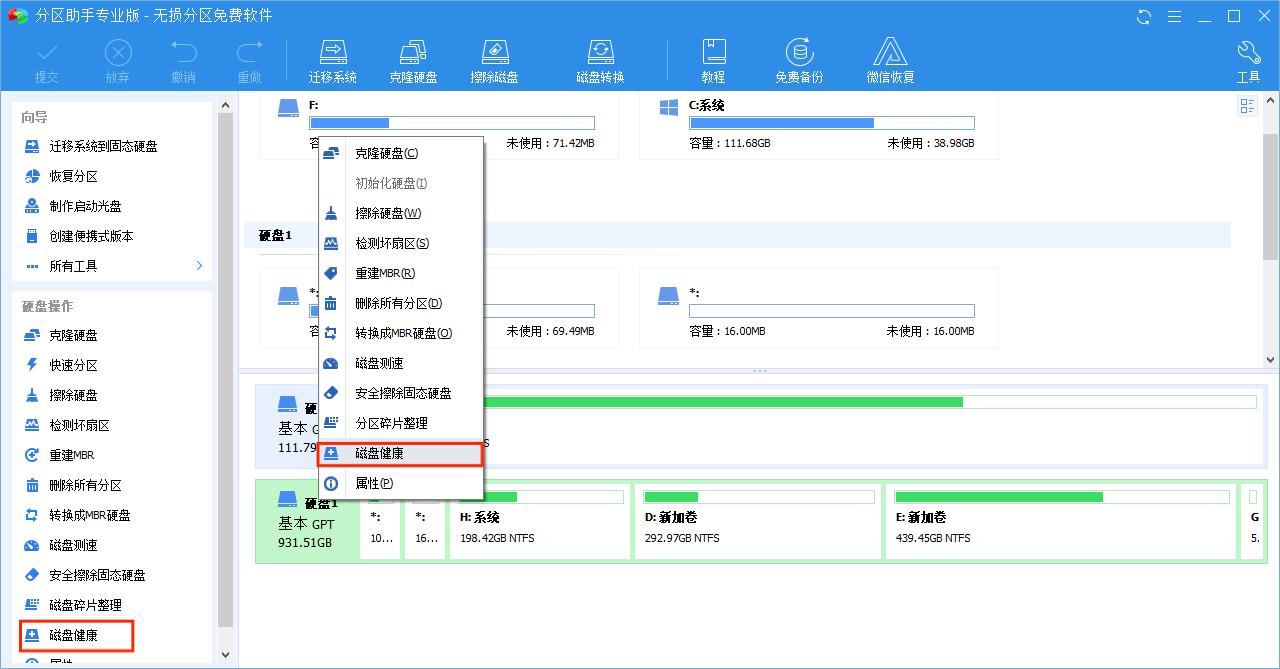
步骤2. 在评估后的结果,点击查看详情,您就可以看到磁盘健康度的详细状况。
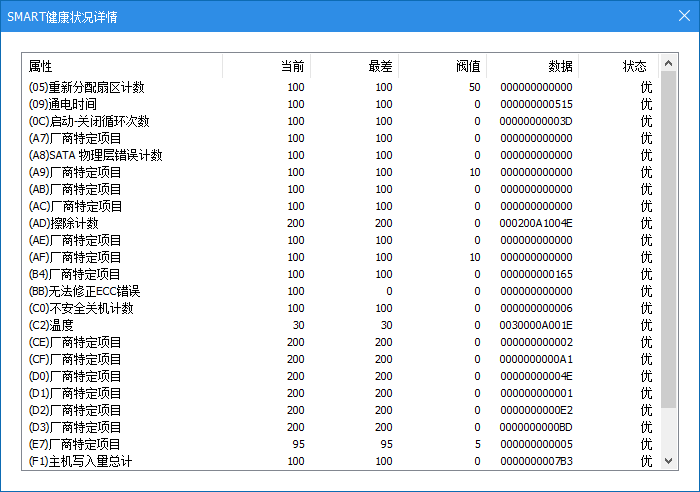
结论
硬盘健康度对电脑来说是至关重要的,本文针对硬盘健康度怎么看这个问题,介绍了三种方法,操作简单,且全部不收费,快来试一试,看看您电脑的硬盘健康度如何吧!
